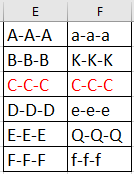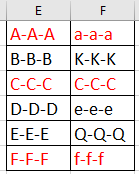如何在 Excel 中輕鬆進行區分大小寫或不區分大小寫的儲存格比較?
假設您有兩個列表,其中某些行包含重複值,現在您希望根據區分大小寫或不區分大小寫來比較這兩個列表,如下方截圖所示,該如何快速在 Excel 中完成此任務呢?
 使用公式進行區分大小寫或不區分大小寫的儲存格比較
使用公式進行區分大小寫或不區分大小寫的儲存格比較
在 Excel 中,若要進行區分大小寫或不區分大小寫的儲存格比較,您可以使用公式來解決。
1. 選擇一個與比較儲存格相鄰的空白儲存格,並輸入此公式 =AND(EXACT(E1:E6,F1:F6)),按下 Enter 鍵,然後拖動自動填充手柄向下填滿其他儲存格。False 表示相關儲存格在區分大小寫的情況下不是重複的,True 表示這些儲存格在區分大小寫的情況下是重複的。請參閱截圖:
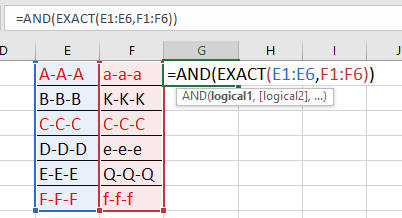
提示:
1. 若要進行不區分大小寫的儲存格比較,可以使用此公式 =AND(A1=B1),記住要按 Shift + Ctrl + Enter 鍵以獲得正確結果。
2. 在上述公式中,E1:E6 和 F1:F6 是兩個儲存格列表。
 使用「比較區域」功能進行區分大小寫或不區分大小寫的兩列表比較
使用「比較區域」功能進行區分大小寫或不區分大小寫的兩列表比較
但有時,即使重複項未對齊在同一行,您可能仍想區分大小寫地比較兩個列表,如下方截圖所示。在此情況下,您可以使用 Kutools for Excel 的「選擇相同和不同儲存格」功能。
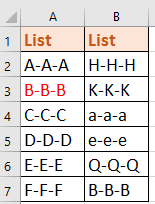

免費安裝 Kutools for Excel 後,請按照以下步驟操作:
1. 選擇第一個列表,然後點擊 Kutools > 選擇 > 選擇相同和不同儲存格。請參閱截圖:
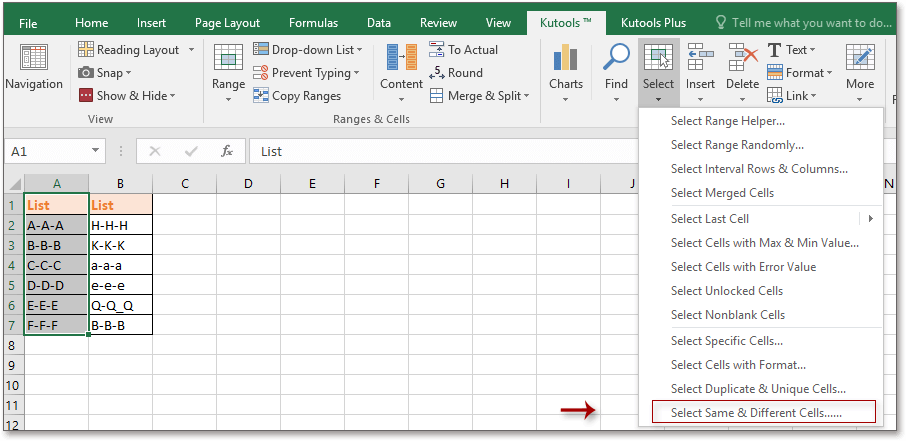
2. 然後在「選擇相同和不同儲存格」對話框中,執行以下操作。請參閱截圖:
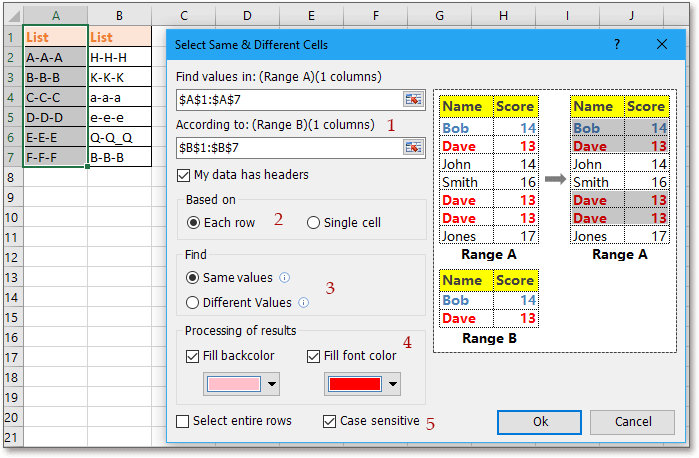
2) 從「基於」部分勾選「按行」(如果您不想比較標題,請勾選「數據包含標題」選項);
3) 在「查找」部分勾選「相同值」,如果您想查找唯一值,則勾選「不同值」;
4) 如果您想突出顯示所選儲存格,請指定填充顏色和字體顏色;
5) 勾選「區分大小寫」以進行區分大小寫的兩列表比較。
3. 點擊「確定」,將彈出一個對話框提醒您所選儲存格的數量。
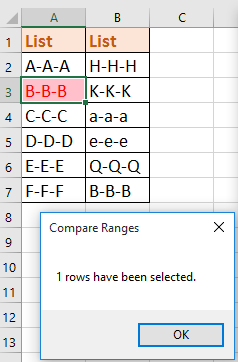
4. 點擊「確定」關閉對話框。您可以看到只有符合區分大小寫的重複項被選中並高亮顯示。

提示:如果在「比較區域」對話框中取消勾選「區分大小寫」,您可以看到比較結果:
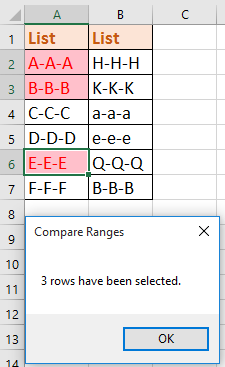
Kutools for Excel - 超過 300 種必備工具,讓 Excel 功能更強大。永久免費享受 AI 功能!立即獲取
相關文章:
- 如何在 Excel 中僅將值粘貼到可見儲存格中?
- 如何在 Excel 中計算並刪除列表中的重複項?
- 如何在 Excel 中刪除所有重複項但只保留一個?
- 如何在 Excel 列中計算唯一的/重複的日期?
最佳 Office 生產力工具
| 🤖 | Kutools AI 助手:以智能執行為基礎,革新數據分析 |生成程式碼 | 創建自訂公式 | 分析數據並生成圖表 | 調用 Kutools 增強函數… |
| 熱門功能:查找、選取項目的背景色或標記重複值 | 刪除空行 | 合併列或單元格且不遺失數據 | 四捨五入(免公式)... | |
| 高級 LOOKUP:多條件 VLookup|多值 VLookup|多表查找|模糊查找... | |
| 高級下拉列表:快速創建下拉列表 |依賴型下拉列表 | 多選下拉列表... | |
| 列管理器:添加指定數量的列 | 移動列 | 切換隱藏列的顯示狀態 | 比較區域及列... | |
| 精選功能:網格聚焦 | 設計檢視 | 增強編輯欄 | 工作簿及工作表管理器 | 資源庫(快捷文本) | 日期提取器 | 合併資料 | 加密/解密儲存格 | 按列表發送電子郵件 | 超級篩選 | 特殊篩選(篩選粗體/傾斜/刪除線...)... | |
| 15 大工具集:12 項文本工具(添加文本、刪除特定字符…)|50+ 儀表 類型(甘特圖等)|40+ 實用 公式(基於生日計算年齡等)|19 項插入工具(插入QR码、根據路徑插入圖片等)|12 項轉換工具(金額轉大寫、匯率轉換等)|7 項合併與分割工具(高級合併行、分割儲存格等)|...及更多 |
運用 Kutools for Excel,全面提升您的 Excel 技能,體驗前所未有的高效。 Kutools for Excel 提供超過300 項進階功能,讓您提升工作效率、節省時間。 點此尋找您最需要的功能...
Office Tab 為 Office 帶來分頁介面,讓您的工作更加輕鬆簡單
- 在 Word、Excel、PowerPoint 中啟用分頁編輯與閱讀。
- 在同一視窗的新分頁中打開與創建多份文件,而非開啟新視窗。
- 提升您的生產力50%,每日可幫您減少數百次鼠標點擊!
所有 Kutools 外掛,一次安裝
Kutools for Office 套裝整合了 Excel、Word、Outlook 和 PowerPoint 的外掛,外加 Office Tab Pro,非常適合需要跨 Office 應用程式協同作業的團隊。
- 全合一套裝 — Excel、Word、Outlook及 PowerPoint 外掛 + Office Tab Pro
- 一鍵安裝,一份授權 — 幾分鐘完成設置(支援 MSI)
- 協同運作更順暢 — Office 應用間無縫提升生產力
- 30 天全功能試用 — 無需註冊、無需信用卡
- 最超值 — 一次購買,節省單獨外掛費用